Cách copy toàn bộ tin nhắn trên Zalo bằng điện thoại, máy tính dễ dàng – Thegioididong.com
Zalo là mạng xã hội phổ biến tại Việt Nam cho phép người dùng có thể trao đổi, chuyển các file dữ liệu, tệp tin… Dưới đây là bài viết hướng dẫn cách copy toàn bộ tin nhắn trên Zalo bằng điện thoại, máy tính dễ dàng. Cùng theo dõi nhé!
1. Cách copy toàn bộ tin nhắn trên Zalo bằng Cloud của tôi
– Trên điện thoại, máy tính bảng
Bước 1: Truy cập ứng dụng Zalo trên điện thoại hoặc máy tính bảng > Vào cuộc trò chuyện muốn sao chép tin nhắn > Nhấn đè một tin nhắn > Nhấn Chọn nhiều.
 Nhấn đè một tin nhắn cần sao chép và nhấn Chọn nhiều.
Nhấn đè một tin nhắn cần sao chép và nhấn Chọn nhiều.
Bước 2: Tích chọn những tin nhắn muốn sao chép > Chọn Lưu Cloud. Bạn có thể vào Cloud của tôi để kiểm tra.
 Tích chọn những tin nhắn muốn sao chép và chọn Lưu Cloud
Tích chọn những tin nhắn muốn sao chép và chọn Lưu Cloud
– Trên máy tính và Zalo Web
Bước 1: Truy cập và tải Zalo về máy tính TẠI ĐÂY > Vào cuộc trò chuyện muốn sao chép tin nhắn > Nhấn dấu 3 chấm cạnh tin nhắn muốn sao chép > Nhấn Chọn nhiều tin nhắn.
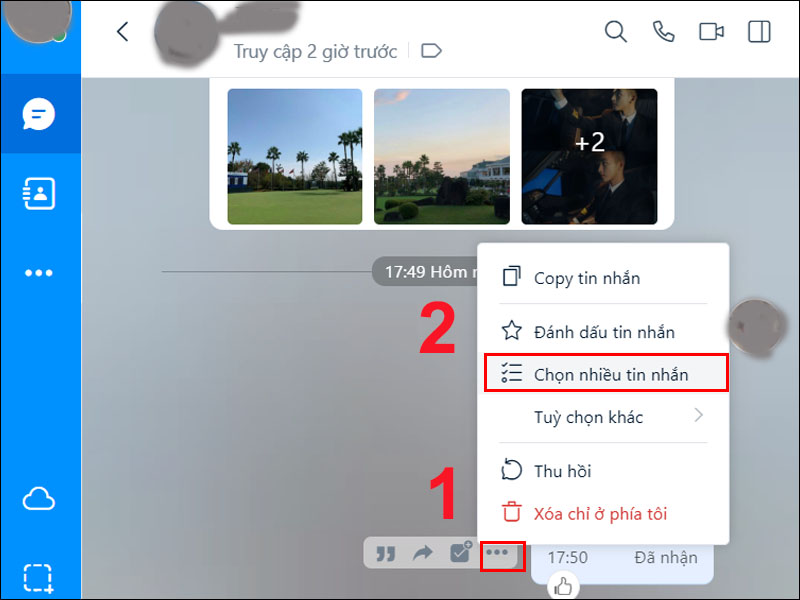 Vào tin nhắn trò chuyện mà bạn muốn sao chép tin nhắn
Vào tin nhắn trò chuyện mà bạn muốn sao chép tin nhắn
Bước 2: Nhấn chuột chọn các tin nhắn muốn sao chép > Chọn Chia sẻ > Chọn Cloud của tôi > Nhấn Chia sẻ.
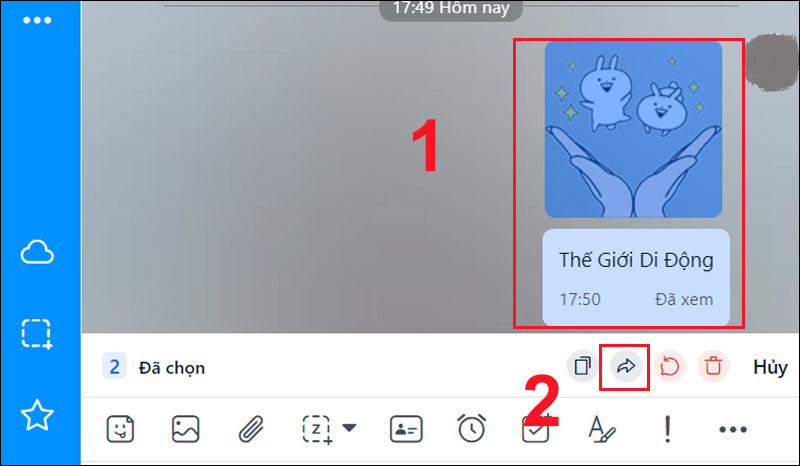 Chọn Cloud của tôi và nhấn Chia sẻ
Chọn Cloud của tôi và nhấn Chia sẻ
2. Cách copy toàn bộ tin nhắn trên Zalo bằng cách sao lưu và khôi phục
–Trên điện thoại, máy tính bảng
Bước 1: Mở ứng dụng Zalo > Chọn Thêm.
 Truy cập vào Zalo và chọn Thêm
Truy cập vào Zalo và chọn Thêm
Bước 2: Vào Cài đặt > Chọn Sao lưu & đồng bộ tin nhắn.
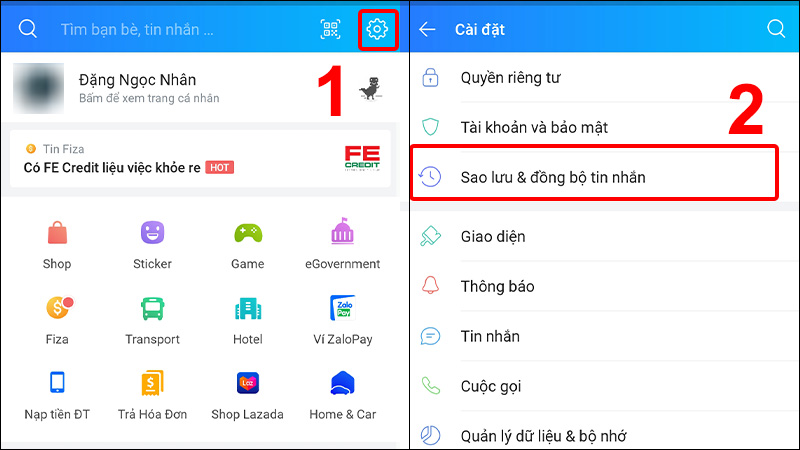 Vào mục Sao lưu & đồng bộ tin nhắn
Vào mục Sao lưu & đồng bộ tin nhắn
Bước 3: Bật Sao lưu & đồng bộ > Đặt mật khẩu cho bản sao lưu > Nhấn Lưu mật khẩu.
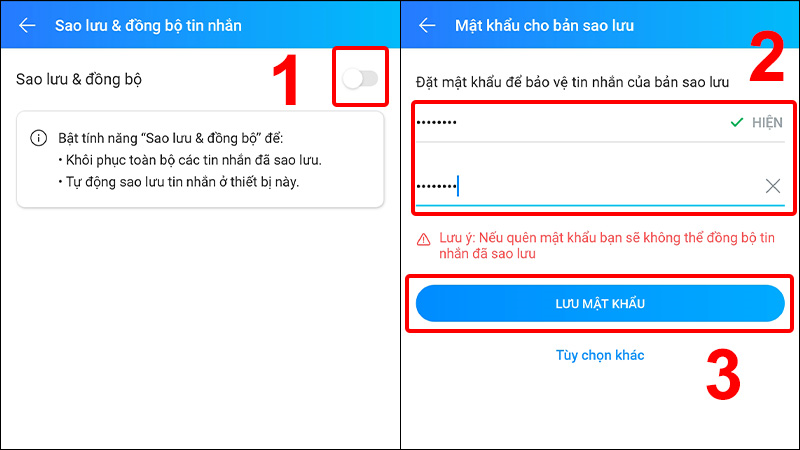 Nhấn Sao lưu & đồng bộ và đặt mật khẩu để tiến hành sao lưu
Nhấn Sao lưu & đồng bộ và đặt mật khẩu để tiến hành sao lưu
Bước 4: Màn hình hiển thị hỏi bạn muốn sao lưu lên Google Drive không, nhấn Bỏ qua hoặc Thêm Google Drive và chọn tài khoản để sao lưu.
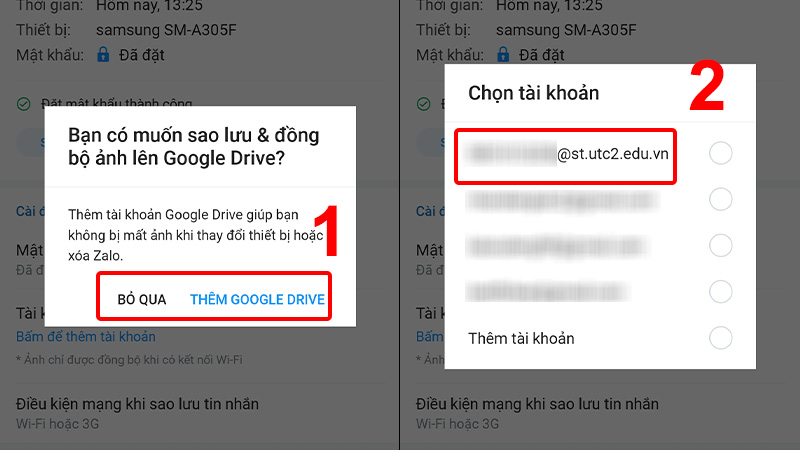 Thêm Google Drive và chọn tài khoản để sao lưu ảnh trên Zalo
Thêm Google Drive và chọn tài khoản để sao lưu ảnh trên Zalo
Bước 5: Chọn Sao lưu & đồng bộ ngay để hoàn tất.
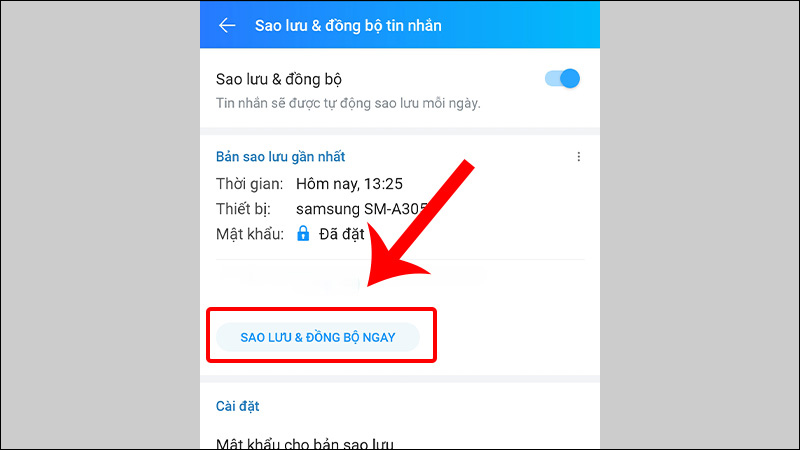 Chọn vào mục Sao lưu & đồng bộ ngay
Chọn vào mục Sao lưu & đồng bộ ngay
–Trên máy tính
Bước 1: Nhấn vào biểu tượng bánh răng (Cài đặt) trên laptop, PC > Chọn Lưu trữ > Chọn Xuất dữ liệu.
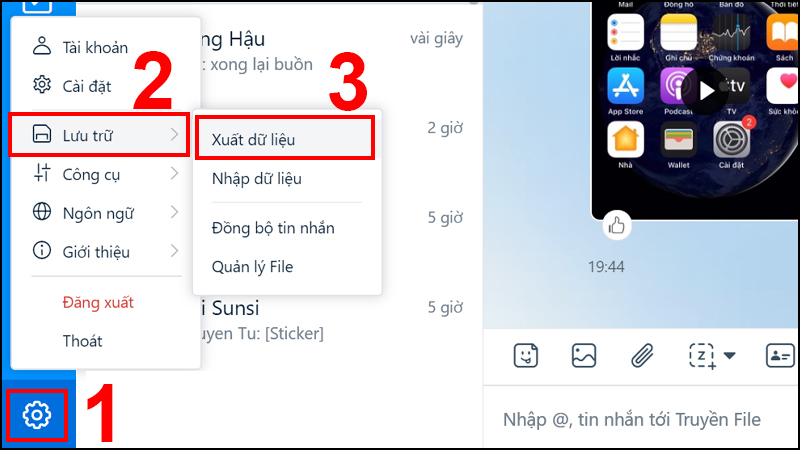 Vào Cài đặt và chọn Xuất dữ liệu
Vào Cài đặt và chọn Xuất dữ liệu
Bước 2: Chọn Xuất dữ liệu.
 Chọn Xuất dữ liệu
Chọn Xuất dữ liệu
Bước 3: Nhấn Đóng để hoàn tất sao lưu.
 Nhấn Đóng để hoàn tất sao lưu
Nhấn Đóng để hoàn tất sao lưu
3. Một số câu hỏi liên quan
– Làm sao để in ảnh, tài liệu trên Zalo?
Trả lời: Ởphiên bản hiện tại 21.9.1 thì Zalo chưa hỗ trợ để in ảnh, tài liệu. Bạn chỉ có thể tải ảnh, tài liệu đó về máy rồi tiến hành in như bình thường.
 Không thể in ảnh, tài liệu trên Zalo
Không thể in ảnh, tài liệu trên Zalo
– Muốn chuyển Zalo sang mail phải làm sao?
Trả lời: Ởphiên bản hiện tại 21.9.1, Zalo chỉ có thể đăng nhập và sử dụng bằng số điện thoại. Vì vậy, bạn không thể chuyển Zalo sang mail.
– Làm sao để chuyển hình ảnh đã lưu trên Zalo qua mail?
Trả lời: Để chuyển hình ảnh đã lưu trên Zalo qua mail, bạnchỉ thực hiện được trên Zalo PC bằng cách vào theo đường dẫn sau: C:UsersAdminAppDataLocalZaloPC (Admin có thể là tên người dùng máy tính mà bạn đã thiết lập).
Sau đó, bạn tìm file có tên là 1 hàng dài các con số >Mở file và chọn ZaloDownloads > Chọn sao chép file hình ảnh và dán sang 1 ổ đĩa khác >Nén file đã sao chép lại, file gốc thì giữ nguyên.
Sau đó bạn vào Gmail > Nhấn soạn thư > Kéo file đã nén vào > Nhập tên người nhận > Nhấn Gửi.
 Chuyển hình ảnh đã lưu trên Zalo qua mail
Chuyển hình ảnh đã lưu trên Zalo qua mail
Một số mẫu điện thoại giúp bạn truy cập Zalo mượt mà:
Bài viết vừa rồi đã hướng dẫn bạn cách copy toàn bộ tin nhắn trên Zalo bằng điện thoại, máy tính dễ dàng. Chúc các bạn thực hiện thành công!
- Share CrocoBlock key trọn đời Download Crocoblock Free
- Cung cấp tài khoản nghe nhạc đỉnh cao Tidal Hifi – chất lượng âm thanh Master cho anh em mê nhạc.
- Cách xem, kiểm tra dung lượng ổ cứng máy tính Windows, MacBook dễ dàng
- Cách tìm bạn bè Facebook qua số điện thoại, email, thông tin cá nhân
- Top 3 phần mềm tính ngày dự sinh chính xác nhất mẹ cần biết – Mamamy
- Hướng dẫn cách sử dụng la bàn trên smartphone Samsung – friend.com.vn
- Ăn nho có mập không? Cách giảm cân bằng nho tốt cho sức khỏe
Bài viết cùng chủ đề:
-
2 bước thực hiện cuộc gọi video trên Facebook – QuanTriMang.com
-
Dễ dàng sửa lỗi máy tính desktop và laptop không lên màn hình
-
Cách thu hồi, lấy lại tin nhắn SMS lỡ gửi nhầm trên iPhone, Android – Thegioididong.com
-
Ổ cứng bị hỏng có khôi phục dữ liệu được không?
-
Hướng dẫn Set thêm RAM ảo cho máy tính Win 7/ 8 /10
-
Mô hình nến Spinning Tops (Con Xoay) – Kienthucforex.com
-
Cách check mã vạch 697 biết ngay là hàng nội địa Trung xịn xò
-
Cách ghép nối AirPods với PC, Mac và thiết bị khác – QuanTriMang.com
-
Hướng dẫn cách cài đặt, khóa màn hình chờ máy tính win 7 – Blog hỗ trợ
-
Những hình ảnh Fairy Tail đẹp nhất
-
Lạc Việt: Phần mềm TRA từ điển dịch tiếng Trung kinh điển (Máy tính) (Update 2021) ⇒by tiếng Trung Chinese
-
Tranh tô màu hươu cao cổ đơn giản, đẹp nhất dành cho bé yêu
-
4 loại máy lọc nước tại vòi Panasonic được ưa dùng – Minh Long Home
-
So sánh 4 hãng ắc quy ô tô tốt nhất hiện nay | G7Auto.vn
-
Top 9 từ điển tiếng Nhật tốt nhất giúp học tiếng Nhật hiệu quả
-
5 Cách Kiếm Tiền ĐƠN GIẢN Cho Học Sinh, Sinh Viên – Uplevo Blog
